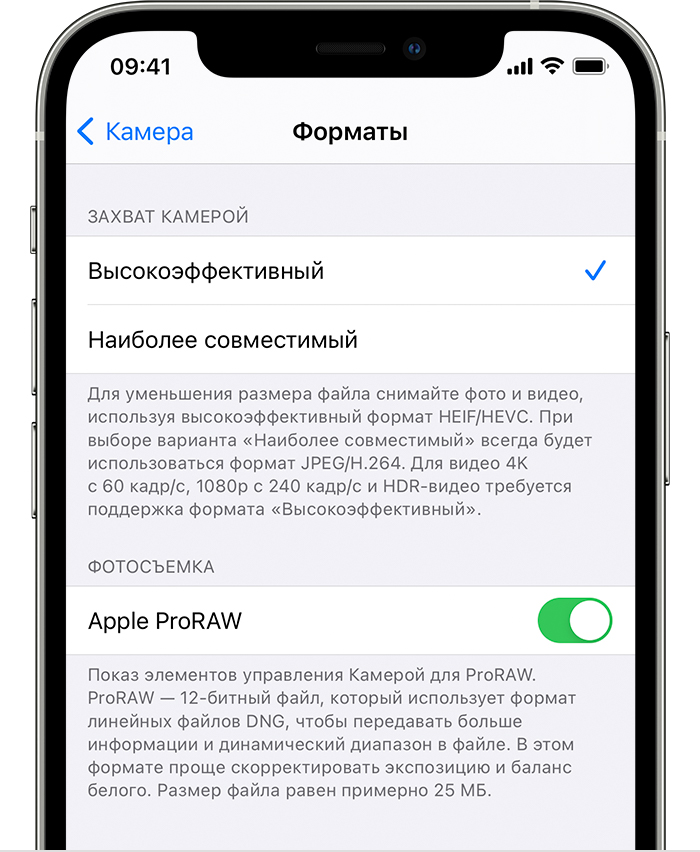- Об Apple ProRAW
- Включение ProRAW
- Управление файлами ProRAW
- Использование ProRAW с приложением «Фото» и другими приложениями
- Редактирование файла ProRAW в другом приложении
- Публикация фотографий ProRAW
- Apple ProRAW — тест формата на iPhone 12 Pro Max
- Как включить RAW на iPhone 12 и 12 Pro (Apple ProRAW)
- Как включить Apple ProRAW на iPhone
- Видео
- Особенности формата RAW от Apple
Об Apple ProRAW
На iPhone 12 Pro и iPhone 12 Pro Max с iOS 14.3 или более поздней версии можно снимать фотографии в формате Apple ProRAW, который расширяет возможности творчества при редактировании фотографий.
Apple ProRAW объединяет информацию стандартного формата RAW и сведения об обработке изображений iPhone, благодаря чему пользователь получает более гибкие возможности редактирования экспозиции, цветопередачи и баланса белого на фотографиях. iPhone 12 Pro и iPhone 12 Pro Max с iOS 14.3 или более поздней версии могут захватывать изображения в формате ProRAW с помощью любой из камер, в том числе при использовании Smart HDR, технологии Deep Fusion или режима ночной съемки.* Фотографии ProRAW можно редактировать в приложении «Фото» и в других приложениях сторонних производителей.
* Формат ProRAW нельзя использовать с функцией Live Photos, в режиме «Портрет» или при съемке видео.
Включение ProRAW
Чтобы активировать возможность съемки фотографий в формате ProRAW на iPhone, перейдите в «Настройки» > «Камера» > «Форматы» и включите параметр Apple ProRAW в разделе «Захват фотографий». Чтобы снять фотографию ProRAW, нажмите RAW в приложении «Камера» и сделайте снимок.
Если в приложении «Камера» отключить параметр RAW, для фотографий будет использоваться формат по умолчанию, заданный в разделе «Захват камерой» — «Настройки» > «Камера» > «Форматы»: либо «Высокоэффективный» (формат HEIF) или «Наиболее совместимый» (JPEG).
Управление файлами ProRAW
Файлы ProRAW в 10–12 раз больше файлов HEIF или JPEG. При хранении этих файлов на устройстве свободное пространство может закончиться быстрее, чем вы ожидаете. Если в качестве хранилища фотографий выбрана служба «Фото iCloud», возможно, вам понадобится выбрать другой тарифный план iCloud, чтобы увеличить пространство для хранения больших файлов.
Использование ProRAW с приложением «Фото» и другими приложениями
ProRAW использует формат файлов цифрового негатива (DNG), являющийся отраслевым стандартом, поэтому вы легко сможете открывать файлы ProRAW в приложениях, совместимых с форматом DNG. Однако для обеспечения максимального удобства работы используйте приложения, совместимые с форматом ProRAW, такие как «Фото» на iPhone с iOS 14.3 или более поздней версии или на компьютере Mac с macOS Big Sur 11.1 или более поздней версии.
Вы можете обмениваться оригинальными фотографиями ProRAW (без изменений) в виде файлов с расширением .dng. Если фотография отредактирована с помощью приложения «Фото», можно поделиться также отредактированной версией с расширением .jpg.
Редактирование файла ProRAW в другом приложении
Можно открыть фотографию ProRAW в приложении, не поддерживающем формат ProRAW, однако в этом случае изображение на экране может выглядеть не так, как ожидалось. Если фотография ProRAW выглядит не так, как ожидалось, попробуйте использовать функции автоматического улучшения фото в соответствующем приложении.
Публикация фотографий ProRAW
Ниже описаны лучшие способы публикации фотографий ProRAW.
- Используйте службу «Фото iCloud», чтобы получить доступ к оригинальному файлу ProRAW полного разрешения со всех своих устройств.
- Для пересылки оригинального файла ProRAW со своего iPhone на другое устройство iPhone, iPad или на компьютер Mac используйте AirDrop. Если поделиться фотографией, отредактированной в приложении «Фото», будет опубликован файл в формате JPG. Чтобы поделиться оригинальным файлом ProRAW из приложения «Фото» на iPhone, нажмите «Поделиться», затем «Дублировать», далее «Править» и «Вернуть», после этого поделитесь фотографией с помощью AirDrop.
- Чтобы поделиться отредактированной фотографией ProRAW, выберите ее в приложении «Фото» на iPhone и отправьте с помощью AirDrop, по электронной почте или с помощью приложения «Сообщения». Будет опубликован файл в формате JPG с внесенными вами изменениями.
- Чтобы отправить фотографию ProRAW по электронной почте, создайте письмо в приложении «Почта» на iPhone и добавьте фотографию. Приложение «Почта» автоматически конвертирует файл ProRAW в файл JPG меньшего размера, который затем можно будет отправить по электронной почте.
- Если вместе с отредактированной фотографией ProRAW в формате JPG вы хотите отправить и оригинальный файл ProRAW, используйте приложение «Захват изображений» на компьютере Mac или приложение «Фотографии Windows» на компьютере с ОС Windows.
- Если вы отредактировали фотографию ProRAW в приложении «Фото» на компьютере Mac и хотите поделиться только оригинальным файлом ProRAW, выберите фотографию в приложении «Фото», затем «Файл» > «Экспорт» > «Экспортировать оригинал без изменений».
Информация о продуктах, произведенных не компанией Apple, или о независимых веб-сайтах, неподконтрольных и не тестируемых компанией Apple, не носит рекомендательного или одобрительного характера. Компания Apple не несет никакой ответственности за выбор, функциональность и использование веб-сайтов или продукции сторонних производителей. Компания Apple также не несет ответственности за точность или достоверность данных, размещенных на веб-сайтах сторонних производителей. Обратитесь к поставщику за дополнительной информацией.
Источник
Apple ProRAW — тест формата на iPhone 12 Pro Max
Никого уже не удивить возможностью съёмки в формате RAW на смартфонах, особенно если мы говорим о флагманских устройствах. Съёмка в «сыром» формате давно доступна пользователям iPhone, однако, лишь сторонние преложения могли предоставить такую возможность, но не предустановленное приложение Камера. С анонсом iPhone 12 Pro всё не просто изменилось, компания представила собственный формат Apple ProRAW. В этом видео мы подробно протестируем формат в полевых условиях, а в текстовой части углубимся в техническую составляющую нового формата. Итак, поехали!
Для начала коротко о том, что такое RAW-формат для тех, кто не в танке. По своей сути это цифровой негатив. Данные, которые получены непосредственно с цифроаналогового преобразователя. Это не конечное изображение, это те данные, которые получает искусственный интеллект смартфона, или система обработки изображения в фотоаппарате и превращает их в итоговый фотоснимок в формате JPEG или HEIF. RAW-файл позволяет фотографу на этапе обработки (или так называемой проявке) внести значительные корректировки в итоговый результат и уже самостоятельно конвертировать его в общедоступный JPEG. Сырой формат даёт возможность не только без потерь регулировать баланс белого и выборочную цветопередачу, но и в некоторой степени делать снимок ярче или темнее, не приводя к ухудшению качества изображения. Это если простым языком о RAW-формате. А что же тогда такое Apple ProRAW и зачем он появился на свет?
На самом деле Apple ProRAW мало чем отличается от классического RAW-формата. Этот тот же файл с расширением DNG, но внутри него записаны определённые теги Apple. Эти теги содержат информацию о шумоподавлении, корректировке экспозиции, информацию для снимка в ночном режиме, Smart HDR, Deep Fusion и это далеко не всё. То есть Apple ProRAW это уже не просто цифровой негатив, который требует ручной обработки. Это стандартный RAW, со всеми преимуществами доступными на постобработке, и изображение с применением алгоритмов вычислительной фотографии. При желании вы можете просто экспортировать изображение на вашем iPhone и получить тот же самый результат, что и при съёмке в JPG/HEIF, так скажем, не заморачиваясь на обработке. Но если вас всё-таки не устраивает результат или к вам пришло вдохновение и вы вдруг решили синий цвет поменять на оранжевый, то с Apple ProRAW вы это сможете сделать без потери качества, как с любым другим RAW-файлом. Более того, изменив определнный праметры вручную, вы можете совместить данные, полученные при помощи искусственного интеллекта.

Это лишь поверхностный взгляд на появившееся возможности. На самом деле их намного больше, но они ещё не раскрыты. Теги, которые записываются в RAW-файл содержат очень много информации и её можно также интерпретировать. В Apple давно начали использовать нейронные сети для обнаружения важных деталей в изображении, таких как человек, лицо, глаза и волосы. Эта информация используется для добавления резкости определённым объектам на изображении в том числе в портретном режиме. И эта информация также содержится в ProRAW. На момент написания этого материала ни один фоторедактор не давал возможности работать с этим данными, но в будущем я уверен это изменится. Представьте, вам не придётся вручную выделять главный объект в кадре, чтобы, например, скорректировать цветопередачу. Всё уже записано в файл и это сделано намного точнее, чем бы вы могли это сделать вручную.

Но вместе с этим мы получаем значительно возросший размер файлов. Даже в сравнении с классическим RAW-файлом, Apple ProRAW занимает приблизительно в 2 раза больше места. А по сравнению с JPG в 6-7 раз.

Сегодня съёмка в формате Apple ProRAW доступна только на iPhone 12 Pro и iPhone 12 Pro Max (наш обзор). При на любом из четырёх модулей камеры, включая даже фронтальный. Однако, формат недоступен для съёмки в режиме Портрет.

RAW-файлы с разных камер (фотокамер или смартфонов) обладают разными характеристикам. Разными преимуществами и недостатками. То же самое происходит и с программами обработки. Каждое приложение интерпретирует файл по-своему. Мы протестировали проявку Apple ProRAW в предустановленном приложение Фото и в самом популярном RAW-концерте Adobe Lightroom. И поскольку программа Adobe Lightroom позволяет снимать в стандартном RAW-формате (на момент тестирования это был не Apple ProRAW, а просто RAW), то мы также сравнили оба формата. Чтобы понять, существуют ли преимущества у нового формате Apple ProRAW.
Первое изображение без обработки, второй ProRAW, обработанный в Lightroom:
Первое изображение без обработки, второй ProRAW, обработанный в Lightroom:
Первое изображение ProRAW с обработкой в Фото, второй ProRAW в Lightroom:
Первое изображение ProRAW с обработкой в Lightroom, второй DNG c обработкой в Lightroom:
В результате у нас не получилось сделать однозначный вывод какой из форматов действительно лучше. В определённых ситуациях Apple ProRAW даёт больше возможностей на постобработке, но в некоторых ситуациях файл RAW из программы Lightroom более предпочтителен. Причём предугадать в каких ситуациях лучше снимать на тот или иной формат невозможно.
Если говорить об обработке, то, на наш взгляд, в большинстве случаев с этой задачей справляется Adobe Lightroom как со стандартным RAW, так и с ProRAW. Поскольку разработчики Lightroom имеют явно больший опыт в обработке изображений, то логчино, что интерпретация формата RAW в этой программе происходит лучше.
На текущий момент нельзя сказать, что Apple действительно изобрела новый формат изображения. Сейчас преимущества над стандартным RAW практически нет, но у ProRAW есть задел на будущее, которое обязательно будет раскрыто в программах обработки, но для этого разработчикам придётся постараться предложить нам действительно интересные и удобные решения. Появление нового формата ProRAW, синхронизация со вспышками – всё это делает iPhone ближе к профессиональной фотографии. iPhone, как и любой другой смартфон, никогда не заменит профессиональный фотоаппарат, тем не менее даже сейчас некоторые задачи ему по силам.
Мы обязательно продолжим свои эксперименты по съёмке на iPhone. А пока смотрите наши предыдущие выпуски:
Источник
Как включить RAW на iPhone 12 и 12 Pro (Apple ProRAW)

В этой простой инструкции о том, как включить RAW на iPhone, а также о некоторых особенностях съёмки в этом формате.
Как включить Apple ProRAW на iPhone
Для того, чтобы включить формат RAW на поддерживающих функцию iPhone с последними версиями iOS, выполните следующие простые действия:
- Зайдите в Настройки — Камера.
- Откройте пункт «Форматы».
- В разделе «Фотосъемка» включите пункт «Apple ProRAW».
На этом функция съёмки в RAW включена, но по умолчанию фото продолжат сниматься в обычном формате HEIC (HEIF) или JPG (Как включить съемку фото в JPG на iPhone).
Чтобы снять фото в формате RAW, в приложении камера нажмите по значку «RAW» справа вверху, который по умолчанию перечеркнут.
Если вам требуется, чтобы съёмка всегда выполнялась в RAW без необходимости снова включать формат при каждом следующем запуске камеры, зайдите в Настройки — Камера — Сохранение настроек и включите пункт «Apple ProRAW», логика та же самая, что и в случае необходимости отключить Live Photo на постоянной основе.
Видео
Особенности формата RAW от Apple
Я не специалист по фотографии, а потому не могу сказать, насколько Apple ProRAW хорош, чтобы, как пишут упомянутые специалисты, «вытянуть» детали и всё, что нужно, из фото в Lightroom или другом стороннем ПО, но отмечу несколько особенностей формата, заявленных Apple:
- Apple ProRAW работает для обычной съемки, Smart HDR и для ночного режима, при использовании любого модуля камеры, но не работает для режима «Портрет». LivePhoto при включенном ProRAW снять также не получится.
- Файлы RAW сохраняются как 12-битный «цифровой негатив» DNG, размер — около 25 Мб на кадр.
- В файлах уже применены коррекция экспозиции на основании нескольких кадров и снижение шума.
- Коррекция резкости и цветов не применяется (в отличие от съемки в форматах HEIC/JPEG).
Источник